最近有不少网友反映在使用爱奇艺时遇到了账号被其他设备登录的情况,这不仅会导致账号安全风险,还会影响到个人观影体验,为了保护用户账号安全,爱奇艺官方推出了强制解除其他设备下线的功能,让用户可以随时随地掌控自己的账号使用情况。爱奇艺账号如何进行强制下线操作呢?接下来我们一起来了解一下。
爱奇艺账号如何强制下线
具体方法:
1.在手机上下载安装爱奇艺播放器,并登录需要管理的账号。
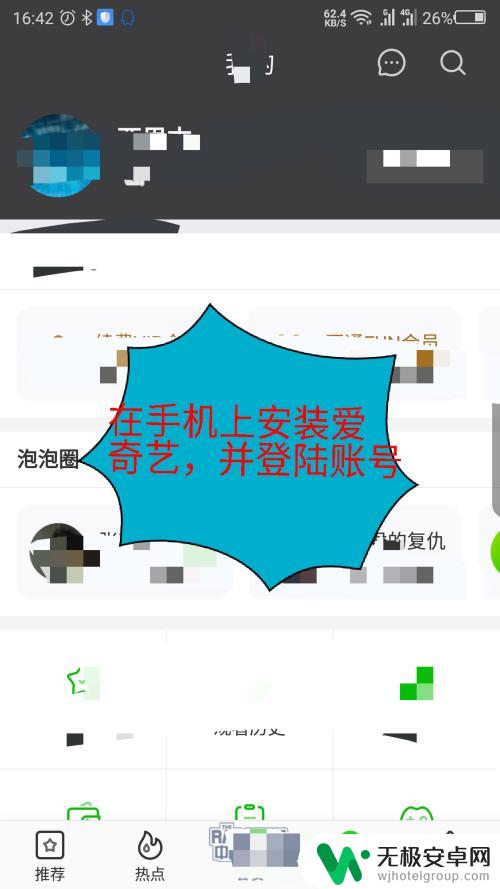
2.打开软件,在我的页面点击已经登录的头像昵称。
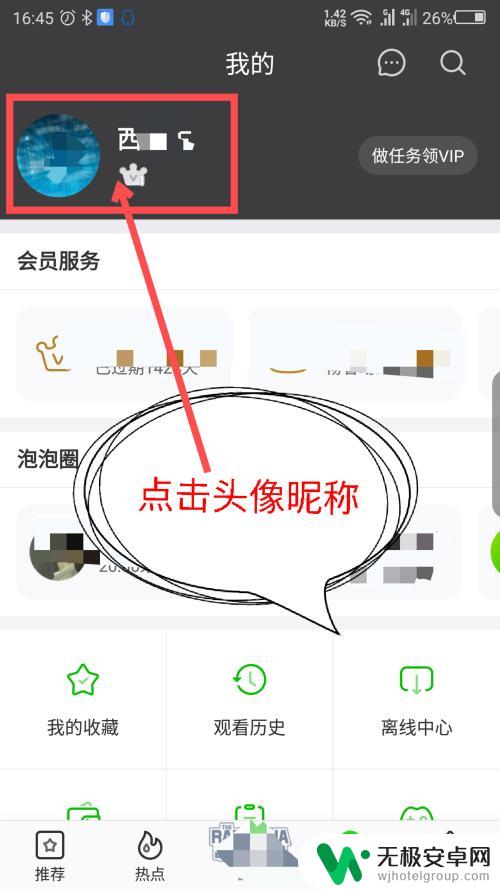
3.打开个人界面后,点击右上角的设置图标。
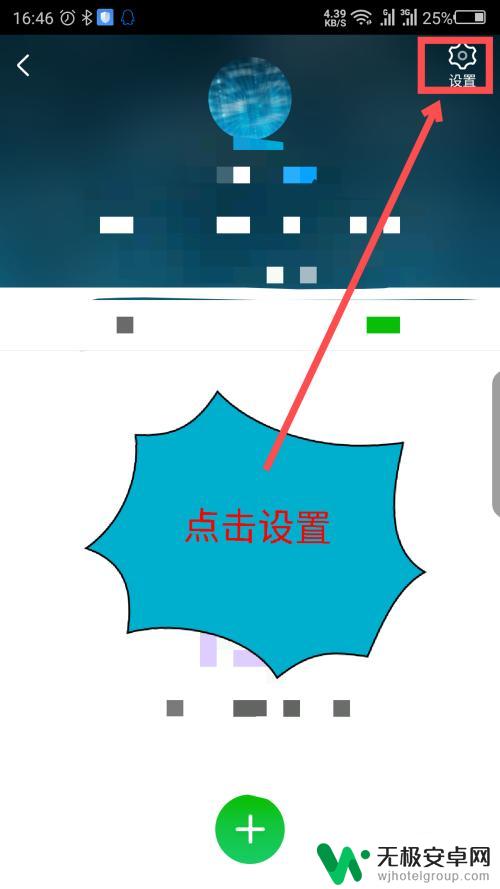
4.在设置界面,点击账号安全。
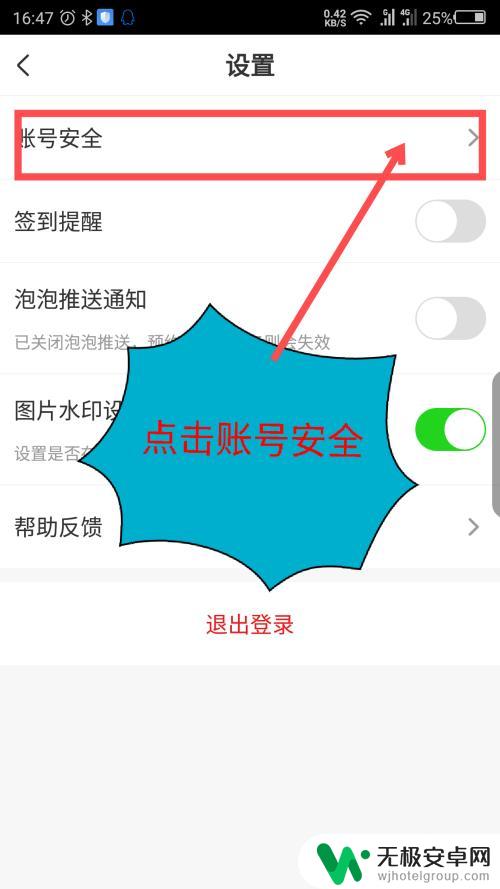
5.打开账户与安全后,点击登录保护。

6.会弹出一个窗口提示你验证手机,点击去验证手机。
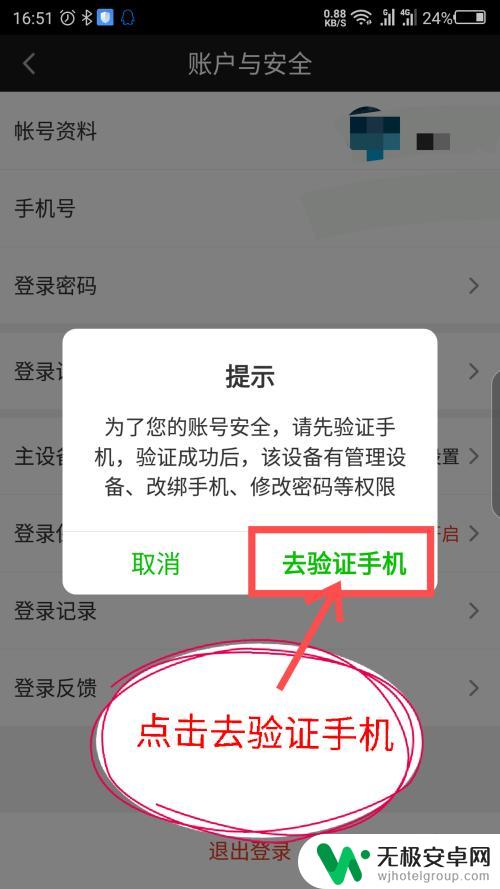
7.填写验证码,验证成功后,点击开启登录保护。
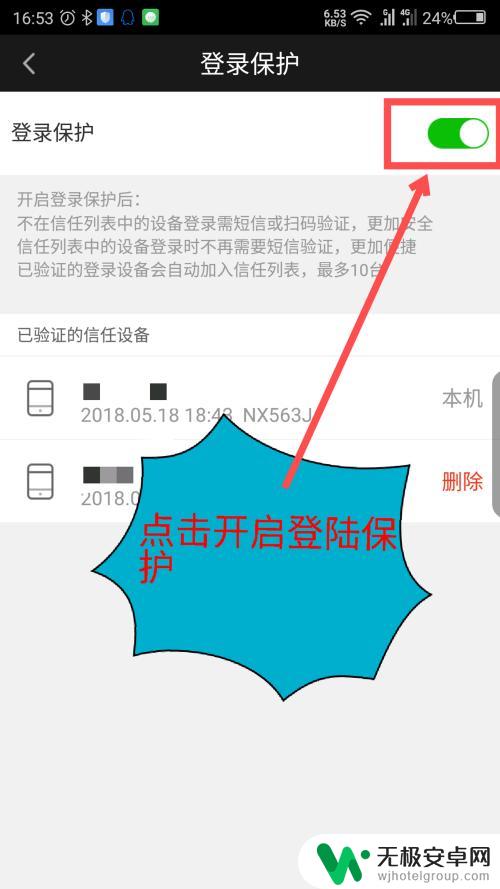
8.然后可以管理其他登录的手机设备了,点击删除。对方手机每次登录都需要你的验证。
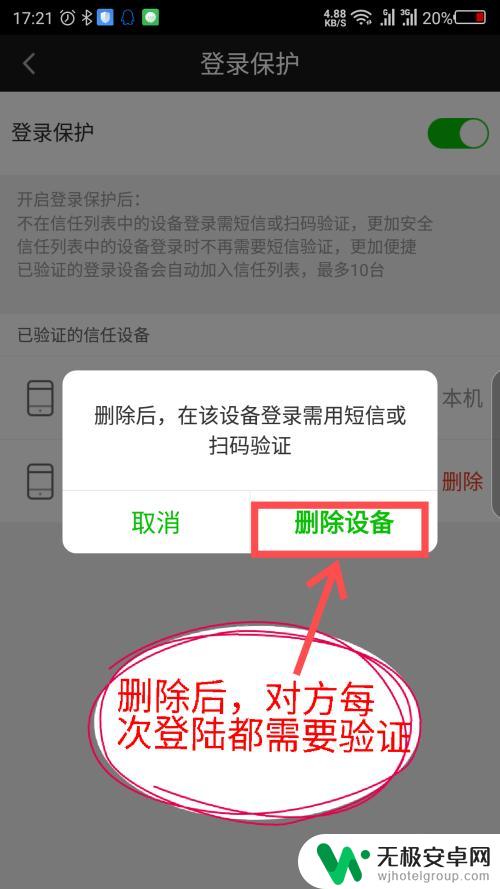
9.在账户与安全界面,点击登录设备管理。
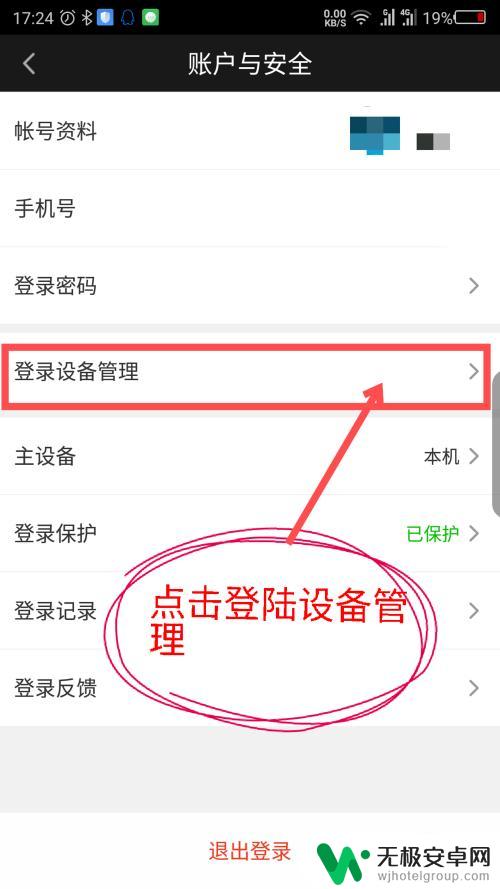
10.点击退出登录,强制让对方登录的账号退出。又开启了登录保护,对方登录需要你的验证。
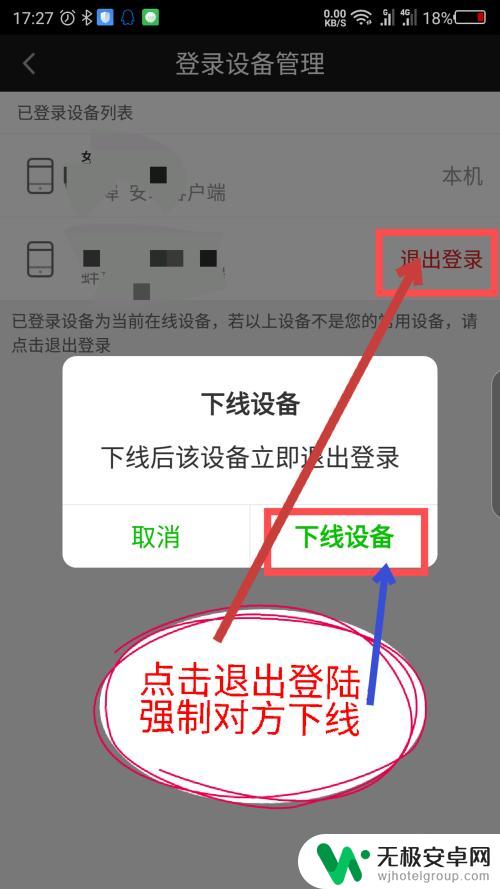
11.最简单的方法就是你重新改密码,别不知道密码就登录不上了。
以上就是强制解除爱奇艺其他设备下线的全部内容,还有不清楚的用户就可以参考一下小编的步骤进行操作,希望能够对大家有所帮助。










